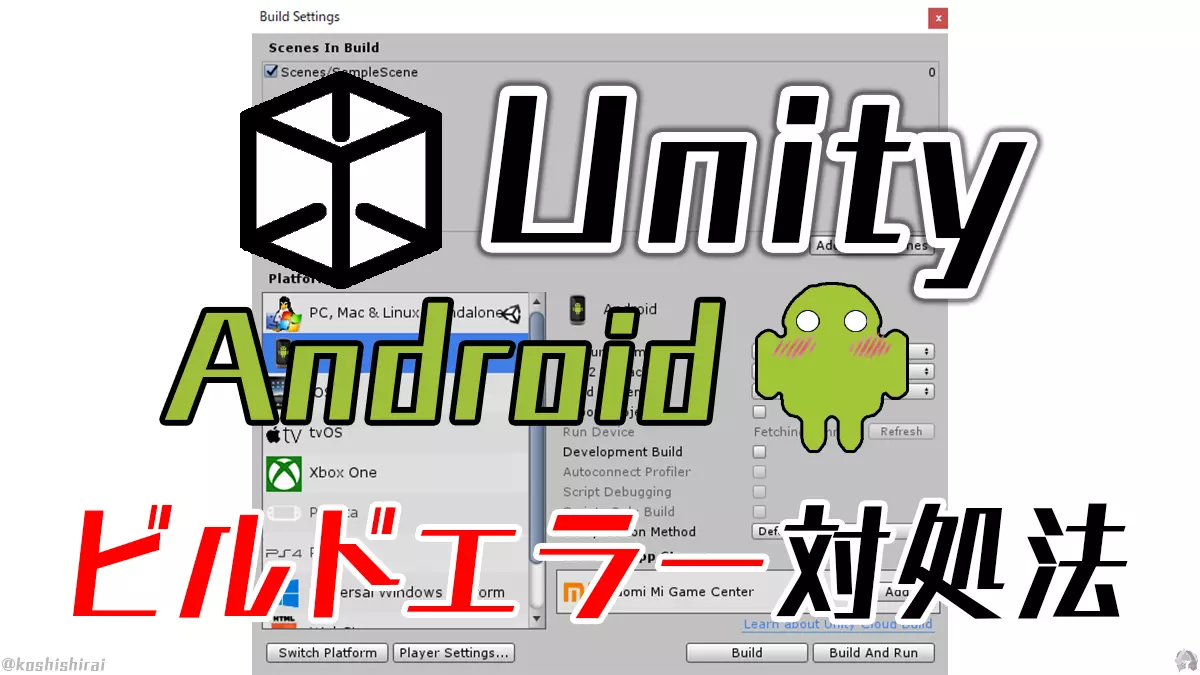- 私が経験したUnityビルドエラーの対処法をまとめました。
- UnityでAndroidアプリ(apkファイル)をBuildする時に発生したエラーが主になります。
エラー内容一覧
- エラー「Missing Project ID」]
- エラー「Package Name has not been set up correctly」
- エラー「Invalid Android NDK directory」
エラー「Missing Project ID」
| ⚠️Missing Project ID | ⚠️Unable to access Unity service |
|---|---|
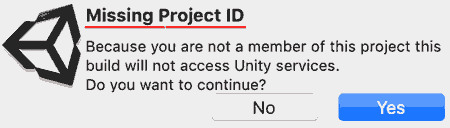 |
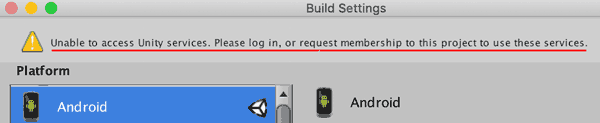 |
| Missing Project ID Because you are not a member of this project this build will not access Unity services.Do you want to continue? |
Unable to access Unity service. Please log in, or request membership to this project to use these services. |
| プロジェクトIDがありません.このプロジェクトのメンバーではないため、このビルドはUnityサービスにアクセスしません。続けたいですか? | Unityサービスにアクセスできません。これらのサービスを使用するには、ログインするか、このプロジェクトのメンバーシップをリクエストしてください。 |
両方の警告が表示されます。
解決方法「Missing Project ID」
赤枠の雲(クラウド)マークをクリックします。
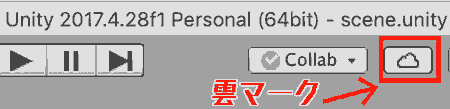
Servicesウィンドウが開くので、「New Link」をクリックします。
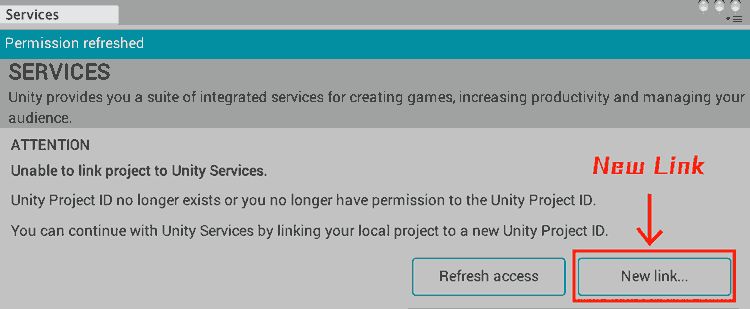
「Select Organization」をクリックします。
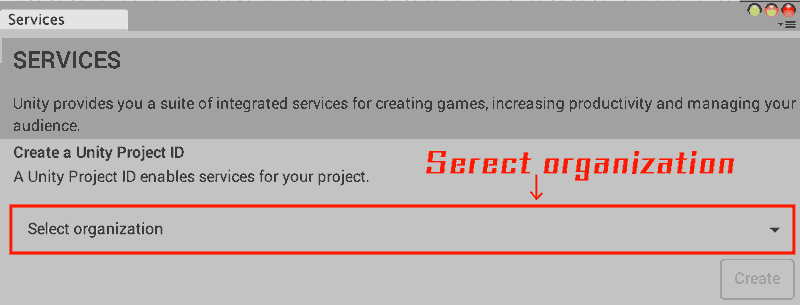
Project ID名を選択したら、「Create」をクリックします。
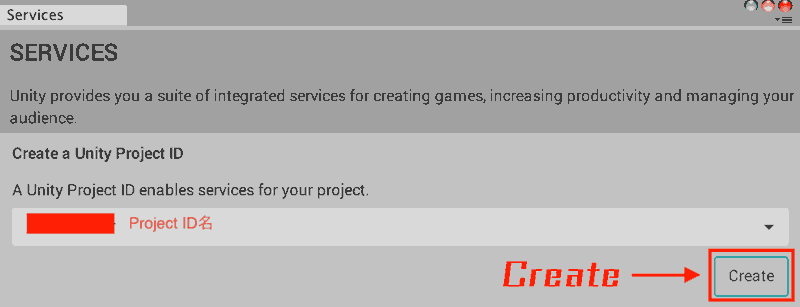
現在のプロジェクトがProject IDと接続されたみたいなので、完了です。
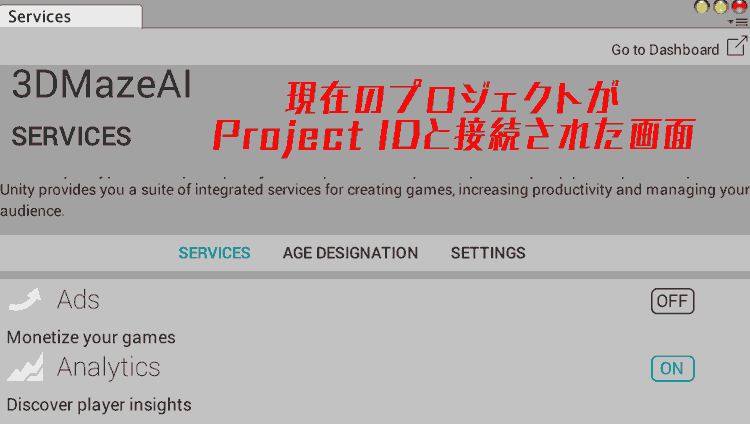
これで警告の表示がなくなります。
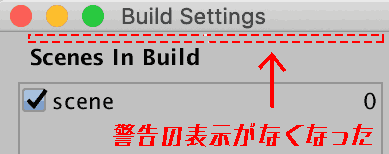
エラー「Package Name has not been set up correctly」
Androidアプリのビルド設定で、パッケージ名を選択する時に表示されます。
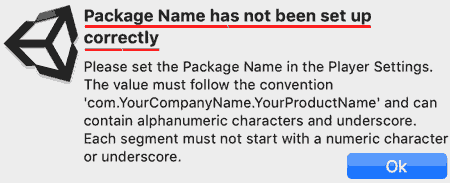
エラーメッセージ
Package Name has not been set up correctly.
Please set the Package Name in the Player Settings. The value must follow the convention \’com.YourCompanyName.YourProductName\’ and can contain alphanumeric characters and underscore.Each segment must not start with a numeric character or underscore.
日本語
パッケージ名が正しく設定されていません プレーヤー設定でパッケージ名を設定してください。
値は「com.YourCompanyName.YourProductName」の規則に従う必要があり、英数字とアンダースコアを含めることができます。各セグメントは、数字またはアンダースコアで始まってはなりません。
解決方法「Package Name has not been set up correctly」
YourCompanyName.とYourProductNameの先頭が英数字とアンダースコアだとエラーが出ます。
今回はPackage Name の先頭の文字が数字だったので、他の文字に変更します。
例 3DMazeAI → Maze3DAI
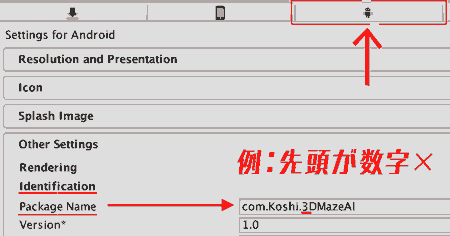
同様にProduct Name の先頭の文字が数字だったので、他の文字に変更します。
例 3DMazeAI → Maze3DAI
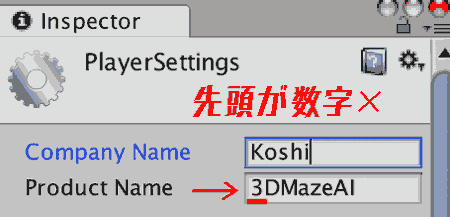
Keystoreの方も、先頭の文字を数字にしない方が得策です。
エラー「Invalid Android NDK directory」
NDKのルートを選択する時に、NDKのバージョンが合っていないとこの警告が表示されます。
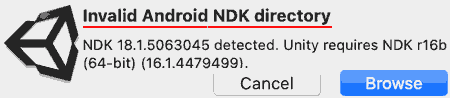
エラーメッセージ
Invalid Android NDK directory. NDK 18.1.5063045 detected. Unity requires NDK r16b (64-bit) (16.1.4479499).
日本語
無効なAndroid NDKディレクトリ。 NDK 18.1.5063045が検出されました。 UnityにはNDK r16b(64ビット)(16.1.4479499)が必要です。
解決方法「Invalid Android NDK directory」
Android NDK アーカイブのAndroid NDK、リビジョン 16b(2017 年 12 月)をダウンロードします。
これは警告に、NDKのバージョンが指定されているため、それを選択してください。
https://developer.android.com/ndk/downloads/older_releases?hl=ja
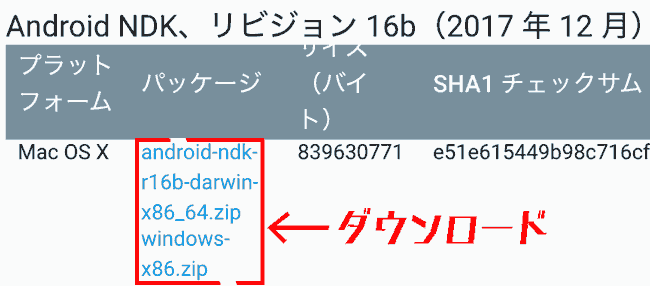
Unity > Preference (環境設定) > External Tool(外部ツール) にいきます。
そして、NDKのパスを「Browse」から選択すればOK!です。

最後に
- 以上 ビルドエラー対処法まとめでした。
- またエラーが起こってしまったら、追記していきます!
参考記事
動作環境
以下の環境で動作を行っています。
- macOS Mojave
- Unity 5.6.1 / Unity 5.6.7 / Unity 2017.1.0 / Unity 2017.4.28 / Unity 2019.1.0f2
Unityのバージョンを変えても同じエラーが起こりました。